تریدینگ ویو پلتفرم تحلیل تکنیکال محسوب می شود که در سطح جهان شناخته شده است و کاربران از سراسر دنیا از خدمات این پلتفرم برای تحلیل نمودارهای قیمتی در بازارهای مالی استفاده می کنند. هر تریدری با توجه به استراتژی معاملاتی و علایقی که دارد ممکن است بخواهد محیط پلتفرم را به یک شکل ببیند یا امکانات خاصی را به آن اضافه یا از آن حذف کرده و به عبارتی آن را شخصی سازی کند.
خوشبختانه این امکان برای کاربران این پلتفرم فراهم شده است و آن ها می توانند تنظیمات تریدینگ ویو را با توجه به نیاز خود تغییر دهند. در این مقاله سعی کردیم برخی از مهم ترین تنظیمات اساسی در این پلتفرم را بیان کنیم تا با انجام آن ها بتوانید بنا بر نیاز و سلیقه خود از محیط این وب سایت کاربردی استفاده کنید.
تنظیمات ساعت تریدینگ ویو
یکی از مهم ترین تنظیمات این پلتفرم ساعت آن است. هر دارایی را که بخواهید در یک بازار مالی همچون فارکس یا بازار ارزهای دیجیتال تحلیل کنید، باید به سایت های تحلیلی مراجعه کنید که شناخته شده ترین آن ها برای تحلیل تکنیکال وب سایت تریدینگ ویو است.
از آنجا که دارایی هایی که می توانید در این وب سایت تحلیل کنید در بازارهای مالی جهانی معامله می شوند، باید به ساعت پلتفرم توجه ویژه داشته باشید. اگر ساکن ایران هستید باید منطقه زمانی (Time Zone) پلتفرم را روی تهران تنظیم کنید. بدیهی است اگر در کشور دیگری سکونت دارید باید منطقه زمانی همان کشور را برای پلتفرم خود تنظیم کنید.
برای این کار پس از باز کردن پلتفرم باید روی بخش مربوط به زمان در نوار پایین صفحه کلیک کنید تا یک منو رو به بالا برای شما باز شود که مناطق زمانی مختلف برای کشورهای مختلف را در خود جای داده است. کاری که شما باید انجام دهید این است که Tehran (UTC+3:30) را انتخاب کنید. حالا می توانید مطمئن باشید در نوار پایین نمودار قیمتی، ساعت با منطقه زمانی شما هماهنگ شده است.
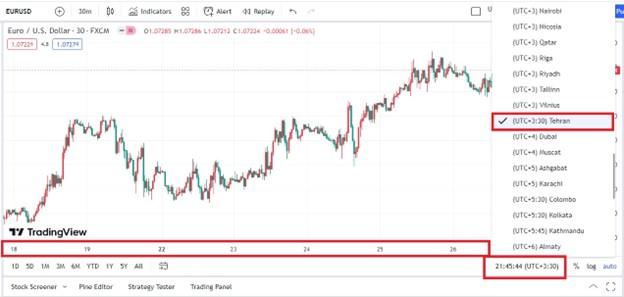
برعکس شدن چارت در تریدینگ ویو
از تنظیمات این پلتفرم که ممکن است عجیب به نظر برسد، معکوس کردن چارت است. اگر بخواهید نمودار قیمتی دارایی را که در حال تحلیل آن هستید معکوس کنید، باید روی آیکون چرخ دنده در بخش پایینی نمودار قیمتی کلیک کرده و از منویی که برای شما باز خواهد شد، گزینه Inverse Scale را انتخاب کنید.
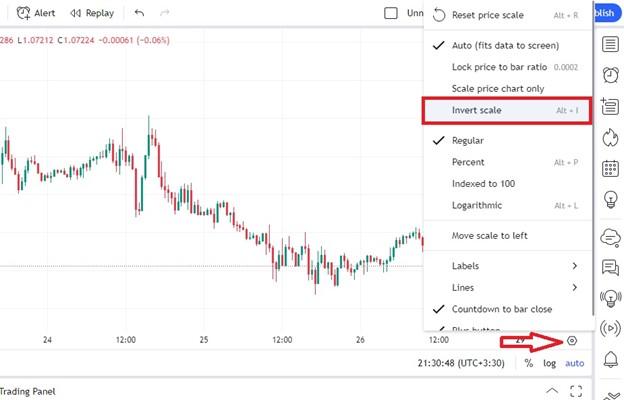
همان طور که در تصویر زیر می بینید، نمودار قیمتی شما معکوس شده است؛ درواقع اگر به محور قیمت ها توجه کنید متوجه می شوید قیمت ها هم جابه جا شده اند. شاید از خود بپرسید چرا فردی باید از این نوع تنظیمات تریدینگ ویو استفاده کند؟
یکی از کاربردهای این قابلیت این است که وقتی شما تحلیلی را روی نمودار قیمتی انجام داده و برای مثال سیگنال خرید را دریافت کرده باشید، می توانید با معکوس کردن نمودار از سیگنال دریافتی تأییدیه بگیرید. روش کار به این صورت است که اگر نمودار قیمتی اصلی سیگنال خرید را برای شما صادر کرده باشد، نمودار معکوس شده باید سیگنال فروش را صادر کند.
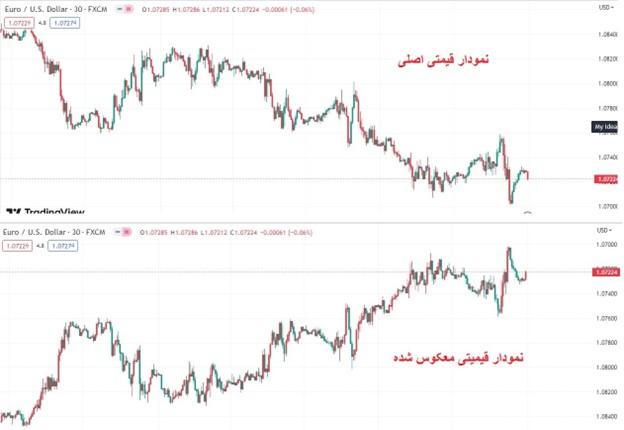
ریست تنظیمات سایت تریدینگ ویو
یکی از ویژگی های این سایت که بسیاری را به خود جذب کرده این است که در کنار ابزارهای مختلف در این سایت، کاربران می توانند بنا بر نیاز خود، محیط پلتفرم را شخصی سازی کنند؛ با این حال ممکن است به قدری تنظیمات را تغییر داده باشید که محیط ساده اولیه را از دست بدهید و دیگر نتوانید روی نمودار قیمتی متمرکز شوید.
در چنین مواقعی اگر بخواهید سایت را به حالت اولیه درآورید، می توانید تنظیمات تریدینگ ویو را ریست کنید. برای این کار کافی است روی آیکون چرخ دنده در نوار بالای صفحه کلیک کرده و سپس در پنجره ای که باز می شود گزینه Template را انتخاب کنید.
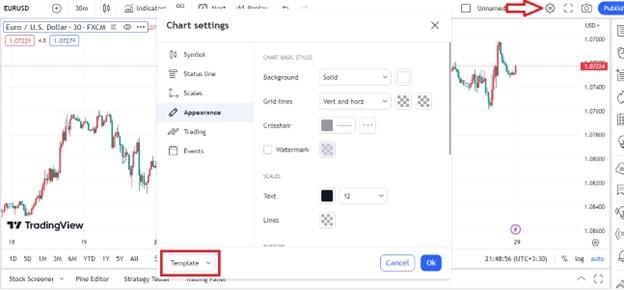
پس از کلیک بر روی گزینه Template که در مرحله پیش به آن اشاره کردیم، باید روی بخش Apply Defaults کلیک کرده و درنهایت گزینه آبی رنگ Ok در سمت راست پنجره باز شده را انتخاب کنید تا تنظیمات تریدینگ ویو به حالت پیش فرض بازگردد.
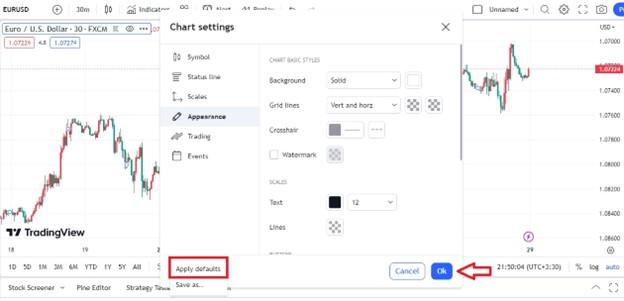
ابزار خط کش در تریدینگ ویو
وقتی بخواهید میزان سود یا ضرر را در بخشی از نمودار بررسی کنید، می توانید از ابزار خط کش استفاده کنید. این ابزار برای بررسی استراتژی و یا موقعیت های معاملاتی بسیار کاربردی است. برای فعال کردن این ابزار باید روی آیکون به شکل خط کش در نوار ابزار موجود در ستون سمت چپ تصویر کلیک کرده و درواقع این ابزار را انتخاب کنید.
در مرحله بعد باید روی نقطه ابتدایی محدوده موردنظر خود کلیک چپ کنید. حالا نقطه انتهایی محدوده مورد نظر را پیدا کرده و در آن نقطه انگشت خود را رها کنید تا محدوده اندازه گیری شده برای شما با تغییر رنگ نمایان شود.
همان طور که در تصویر هم می بینید، اطلاعات بسیار مهمی در بخش بالایی محدوده انتخابی به نمایش درمی آید که می توانید از آن ها استفاده کنید. اطلاعاتی که در اینجا داده شده اند عبارت اند از:
- تعداد کندل های تشکیل شده در محدوده تعیین شده
- مدت زمان تشکیل محدوده
- میزان تحرک براساس پیپ و درصد (درصد سود یا ضرر)
نکته ای که وجود دارد این است که اگر نقطه ابتدایی پایین تر از نقطه انتهایی باشد روند صعودی و محدوده به رنگ آبی خواهد بود و اگر نقطه ابتدایی بالاتر از نقطه انتهایی باشد روند نزولی بوده و رنگ محدوده قرمز خواهد بود.
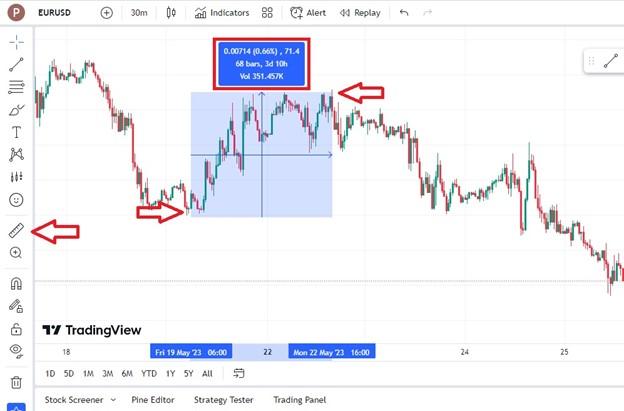
جابه جایی نوار ابزار تریدینگ ویو
کاربران بازارهای مالی معمولاً برای انجام تحلیل تکنیکال به ابزارهای مختلف، اما مشخصی نیاز دارند؛ با این حال تعداد ابزارها در وب سایت تریدینگ ویو بسیار زیاد است و زمانی که شما در حال تحلیل هستید باید زمان زیادی را برای گشتن و پیدا کردن ابزارهای موردنظر خود صرف کنید که همیشه از آن ها استفاده می کنید.
یکی از بهترین و کاربردی ترین تنظیمات سایت مورد نظر این است که به کاربران خود اجازه می دهد ابزارهایی را که همیشه از آن ها استفاده می کنند در یک نوار ابزار شخصی سازی شده جمع کرده و در هر بخش از نمودار جابه جا کنند.
برای ایجاد نوار ابزار و جابه جایی آن باید از نوار ابزار موجود در ستون سمت چپ تصویر، ابزارهای موردنظر خود را پیدا کرده و پس از قرار دادن نشانگر ماوس روی آن ها، بر روی آیکون ستاره توخالی برای همان ابزار کلیک کنید تا ستاره به رنگ طلایی درآید.
با انتخاب و سپس کلیک بر روی ستاره هر کدام از ابزارهای موردنظر شاهد خواهیم بود ابزار انتخاب شده، به نوار ابزار موجود در میانه صفحه اضافه خواهد شد. حالا به راحتی می توانید روی بخش نقطه دار نوار ابزار (شخصی سازی شده) کلیک کرده و درحالی که دست خود را نگه داشته اید، نوار ابزار را به هر بخشی در صفحه بکشانید و در منطقه موردنظر انگشت خود را رها کنید. با این کار می توانید نوار ابزار شخصی سازی شده را در هر جایی از صفحه قرار دهید.
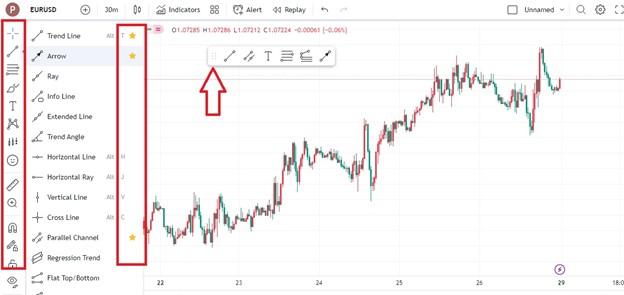
جداکننده روز در تریدینگ ویو
با توجه به تایم فریمی که در نمودار قیمتی انتخاب می کنید، هر کندل در آن نمودار برای تشکیل شدن به همان میزان زمان نیاز دارد؛ به عبارت دیگر اگر تایم فریم 1 ساعته را انتخاب کرده باشید، با گذشت هر ساعت یک کندل بسته شده و کندل بعدی تا یک ساعت بعد در حال تشکیل شدن خواهد بود.
زمانی که شما تایم فریم زیر روزانه را انتخاب کرده باشید (4 ساعته و کمتر)، برای آنکه درک بهتری از وضعیت کندل ها در زمان ایجاد شدن داشته باشید می توانید کندل های تشکیل شده در طول هر روز یا 24 ساعت را تعیین کنید.
برای فعال کردن جداکننده روز در تریدینگ ویو باید بر روی نمودار قیمتی راست کلیک کنید و سپس از زیرمنویی که برای شما باز می شود، بر روی بخش Settings کلیک کرده تا بتوانید این بخش از تنظیمات تریدینگ ویو را تکمیل کنید.

حالا در پنجره ای که باز می شود ابتدا اطمینان حاصل کنید در بخش Events در ستون سمت چپ هستید و در قدم بعد بخش مربوط به Session breaks را فعال کنید. درنهایت نیز باید روی گزینه Ok کلیک کنید.
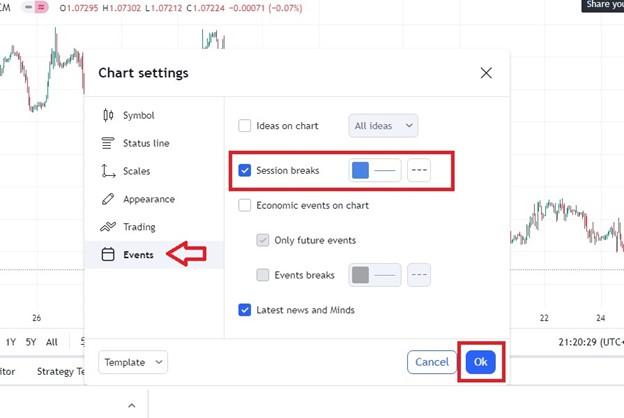
شما می توانید به کمک این بخش از تنظیمات تریدینگ ویو که در تصویر پیش دیده می شود، خطوط رسم شده را به صورت خط یک دست یا نقطه چین انتخاب کنید. همچنین امکان تنظیم ضخامت و رنگ خطوط نیز از بخش Session breaks برای کاربران فراهم شده است.
همان طور که در تصویر هم می بینید، نمودار قیمتی به بخش هایی منظم تقسیم شده است. درحقیقت کندل های موجود در میان هر دو خط رسم شده، برای تشکیل شدن به یک روز زمان نیاز داشته اند (نمودار قیمتی در تایم فریم 30 دقیقه ای تنظیم شده است).
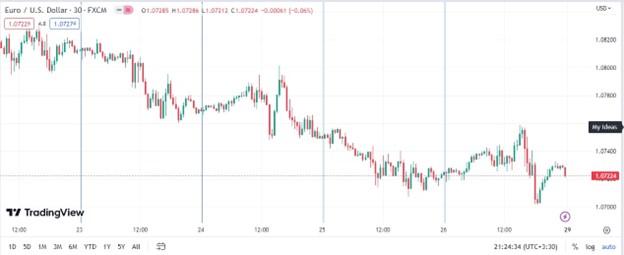
حذف اکانت تریدینگ ویو
اگر به هر دلیلی تصمیم به حذف حساب کاربری خود در تریدینگ ویو گرفته باشید، باید ابتدا روی تصویر پروفایل خود در بالا و سمت چپ تصویر کلیک کنید و سپس از زیرمنویی که باز می شود، ماوس خود را روی حساب خود یعنی اولین بخش گذاشته و در انتها گزینه Profile Settings را انتخاب کنید.
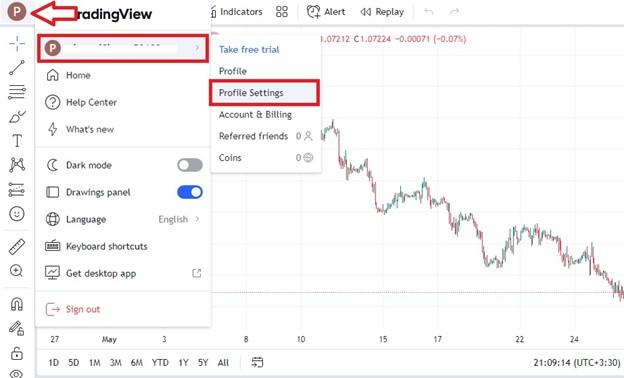
در این مرحله و زمانی که به صفحه جدید منتقل شدید باید به پایین صفحه اسکرول کرده و روی لینک Account deletion کلیک کنید تا بتوانید اکانت خود را حذف کنید. همان طور که می بینید فرایند حذف اکانت در تریدینگ ویو بسیار ساده است اما نکاتی وجود دارد که بهتر است به آن ها دقت کنید که در ادامه به آن ها اشاره خواهیم کرد.
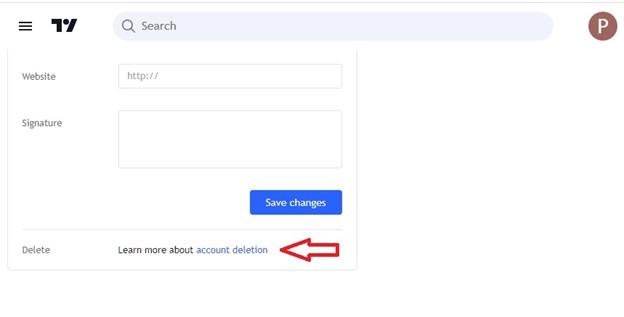
در این بخش به شما اطلاع داده می شود داده های شخصی مربوط به حساب شما طی 30 روز آینده حذف خواهند شد، اما در صورتی که در 30 روز آینده نظر شما مبنی بر حذف اکانت تغییر کرد می توانید حذف حساب خود را لغو کنید؛ با این حال در اینجا برای حذف حساب خود باید روی گزینه Yes, delete account کلیک کنید تا حساب شما حذف شود.
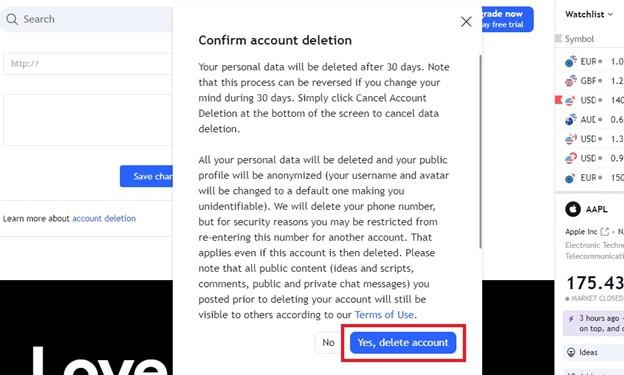
حذف تبلیغات تریدینگ ویو
یکی از کاربردی ترین تنظیمات این سایت که هر کاربری به خصوص افرادی که حساب رایگان دارند باید از آن مطلع شود همین مورد است. اگر شما هم از نسخه رایگان تریدینگ ویو استفاده می کنید، احتمالاً تبلیغات مختلفی را در پایین و سمت چپ تصویر دیده اید که بخشی از نمودار قیمتی را می پوشاند و شما دائماً باید در حال بستن آن ها باشید.
حتی در صورتی که قصد ارتقای حساب کاربری خود را نداشته باشید می توانید با چند قدم ساده این تبلیغات را حذف کنید. در ادامه نحوه حذف کردن تبلیغات در تریدینگ ویو و البته در حساب های رایگان را شرح خواهیم داد.
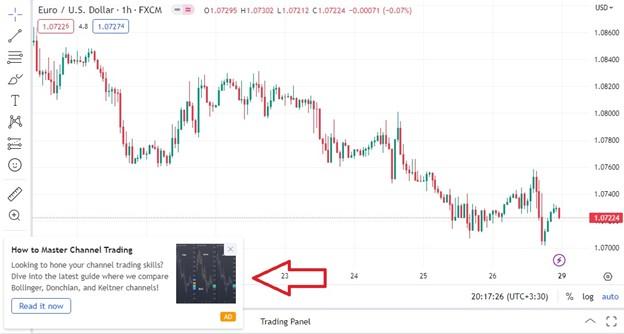
مرورگر خود را باز کرده و عبارت Tradingview no ads را در نوار جست وجو تایپ کنید و سپس اولین مورد را که مربوط به Github است انتخاب کنید. این سایت را درواقع می توان پلتفرمی شناخته شده دانست که توسعه دهندگان و برنامه نویسان از سراسر جهان در آنجا با هم در ارتباط هستند. این پلتفرم کار را برای توسعه دهندگان بسیار ساده کرده است.
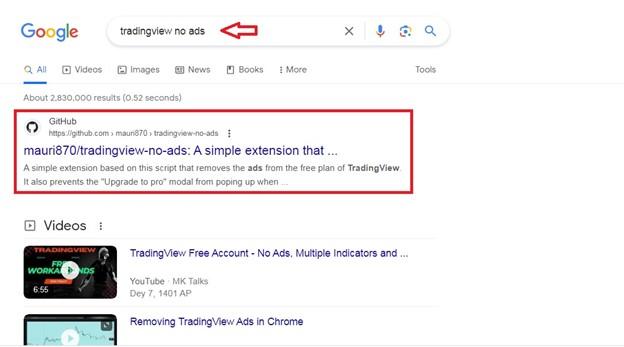
در اینجا باید روی گزینه سبزرنگ Code کلیک کنید و سپس از زیرمنوی بازشده، روی گزینه Download ZIP کلیک کنید تا فایل فشرده موردنیاز برای حذف تبلیغات در تریدینگ ویو را دانلود کرده باشید. پس از دانلود فایل آن را از حالت فشرده خارج کنید و از مکان ذخیره آن آگاه باشید؛ چراکه به آن نیاز پیدا خواهید کرد.
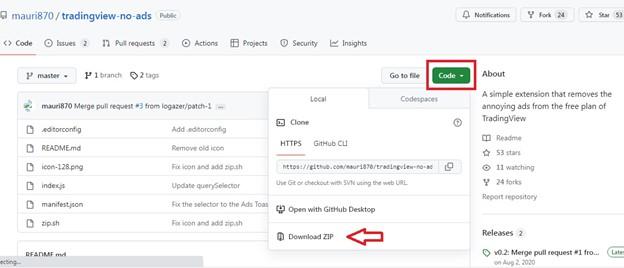
حالا در مرورگر خود (کروم) روی علامت سه نقطه در بالا و سمت راست تصویر کلیک کنید و سپس از زیرمنوی بازشده روی گزینه More tools کلیک کرده و در بخش بعدی زیرمنو Extensions را انتخاب کنید.
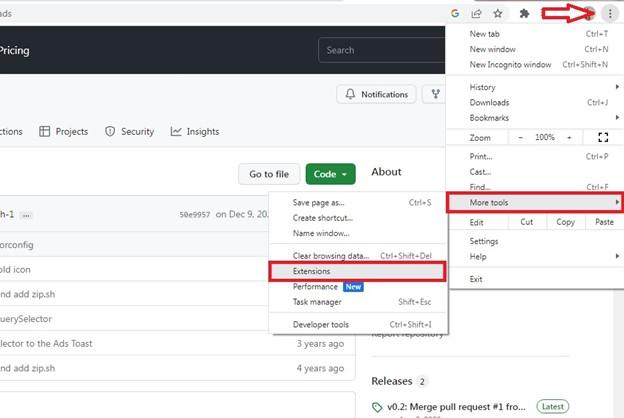
در این مرحله می توانید اکستنشن هایی را که پیش از این ر روی مرورگر خود اضافه کرده بودید مشاهده کنید. ابتدا باید مطمئن شوید اهرم موجود در بخش بالا و سمت راست تصویر فعال است. حالا باید روی گزینه Load Unpacked در بالا و سمت چپ تصویر کلیک کنید تا بتوانید اکستنشنی را که دانلود کرده بودید به مرورگر خود اضافه کنید.
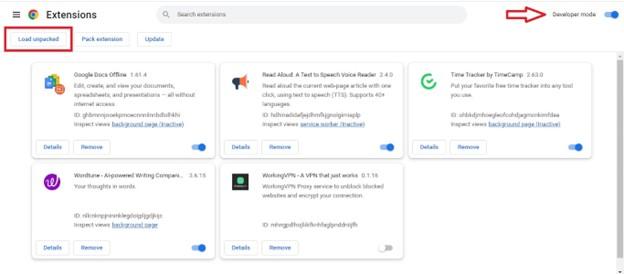
در این مرحله باید فایلی را که از حالت فشرده خارج کرده بودید انتخاب کرده و سپس روی گزینه Select folder کلیک کنید تا بتوانید آن را به مرورگر اضافه کنید. حالا اکستنشن به مرورگر اضافه شده است و فقط باید مطمئن شوید این اکستنشن فعال است.
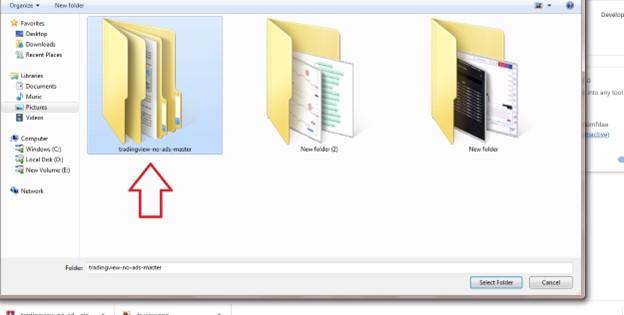
همان طور که در بخش پیش گفتیم، اکستنشن به مرورگر اضافه شده است و حالا باید اطمینان حاصل کنیم این اکستنشن فعال شده است. برای این کار باید اهرم موجود در بخش اکستنشن تریدینگ ویو فعال باشد. درصورت فعال نبودن آن را فعال کنید و حالا به صورت رایگان از این محیط بدون تبلیغات لذت ببرید.
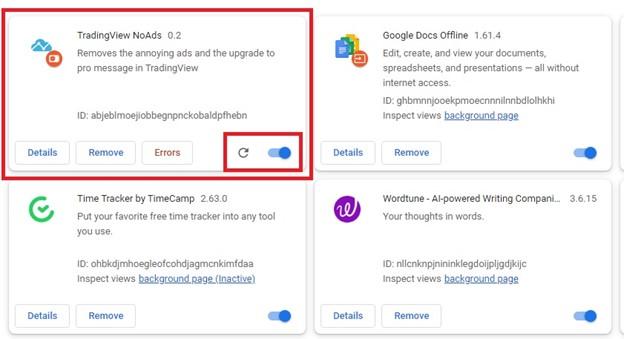
حذف اندیکاتور در تریدینگ ویو
اندیکاتورها یکی از ابزارهایی هستند که بسیاری از تحلیلگران هم برای تحلیل اصلی خود و هم برای تأییدیه گرفتن از آن ها استفاده می کنند. بسیاری از تریدرها در زمان تحلیل چند اندیکاتور را هم زمان استفاده می کنند؛ بنابراین ممکن است گاهی نیاز به حذف برخی یا همه اندیکاتورها داشته باشند.
اندیکاتورها از لحاظ ظاهری در نمودار قیمتی به دو دسته تقسیم می شوند. یا نام آن ها در بالا و سمت چپ نمودار نشان داده می شود (و خود اندیکاتور بر روی نمودار قیمتی ظاهر می شود) یا اینکه در بخشی جداگانه و در زیر نمودار قیمتی نمایش داده می شوند. در ادامه نحوه حذف هر دو نوع اندیکاتور را بیان خواهیم کرد.
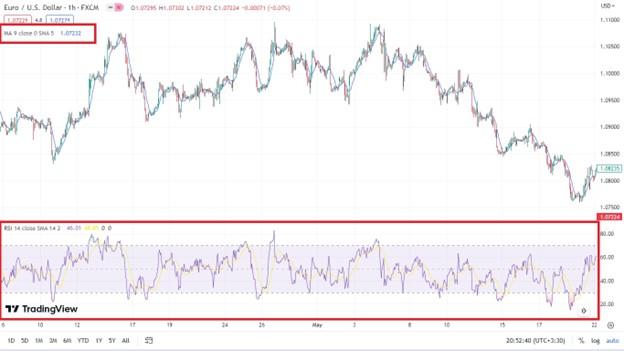
همان طور که گفتیم نام و ویژگی برخی از اندیکاتورها را می توانیم در بالا و سمت چپ نمودار قیمتی مشاهده کنیم. برای حذف این نوع از اندیکاتورها باید نشان گر ماوس را در همان بخش قرار دهیم و سپس از میان علامت هایی که در کنار نام اندیکاتور ظاهر می شوند، روی علامت X کلیک کنیم.
برای حذف اندیکاتورهایی که جداگانه در بخش پایین نمودار قیمتی تشکیل می شوند، باید نشان گر ماوس را روی بخش بالا و سمت راست اندیکاتور گذاشت و پس از ظاهر شدن علائم، روی علامت X کلیک کرد تا اندیکاتور حذف شود.
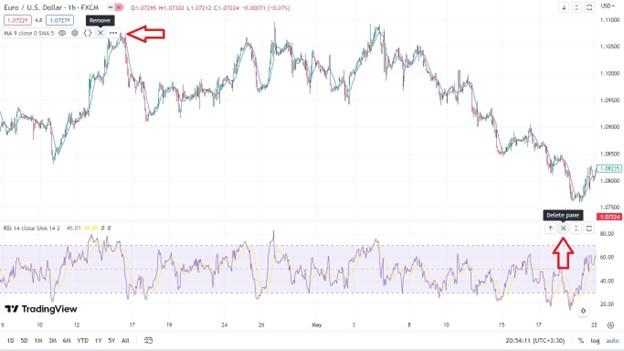
حذف کندل ها در تریدینگ ویو
اگر قصد حذف کندل ها را داشته باشید می توانید به سادگی نشان گر ماوس خود را در اطراف نام دارایی (مثلاً Euro/ U.S. Dollar) در بالا و سمت چپ نمودار قیمتی قرار دهید و سپس روی آیکون چشم کلیک کنید تا کندل های نمودار قیمتی حذف شوند. برای بازگرداندن کندل ها باز هم باید روی همین آیکون (چشم) کلیک کرده و آن را فعال کنید.
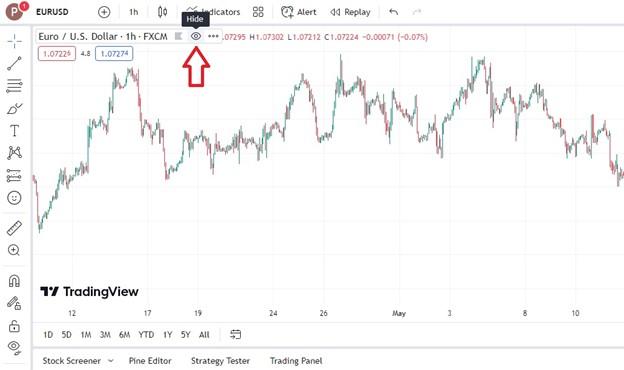
حالت شب تریدینگ ویو
این مورد از تنظیمات تریدینگ ویو ظاهر پلتفرم را تغییر می دهد. زمانی که حساب کاربری خود را در تریدینگ ویو ایجاد می کنید، رنگ زمینه پیش فرض سفید است. اگر در تاریکی کار می کنید یا به هر دلیلی نور سفید چشمان شما را اذیت می کند، می توانید به راحتی تصویر زمینه را تیره کرده و به عبارتی حالت شب را برای آن فعال کنید.
- روش اول
برای فعال کردن حالت شب در تریدینگ ویو باید روی تصویر پروفایل خود در بالا و سمت چپ تصویر کلیک کنید و سپس از زیرمنویی که برای شما باز می شود بخش Dark mode را فعال کنید.
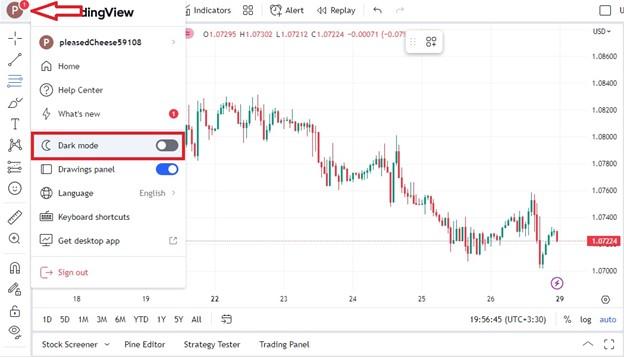
- روش دوم
در روش دوم به راحتی روی نمودار قیمتی کلیک راست کرده و سپس نشان گر ماوس خود را روی گزینه Color Theme قرار داده و درنهایت گزینه Dark را انتخاب کنید. بدیهی است اگر بخواهید حالت روز را فعال کنید، باید Light به معنای روشن را انتخاب کنید.
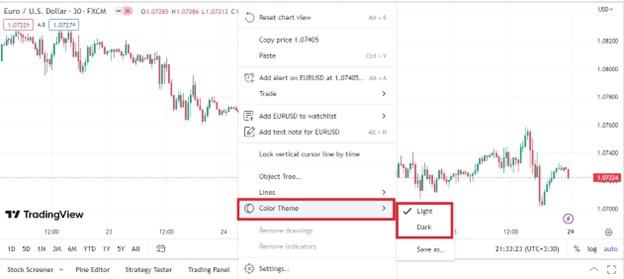
مزیت اعمال تنظیمات تریدینگ ویو
تقریباً تمام کاربران بازارهای مالی جهانی برای تحلیل تکنیکال از تریدینگ ویو استفاده می کنند؛ بنابراین بدیهی است بسیاری از ابزارها و ویژگی ها در سایت وجود داشته باشند که برای تحلیل های شما کاربردی نداشته باشند، اما دیگر کاربران برای تحلیل خود به آن ها نیاز داشته باشند.
مؤسسان سایت Tradingview نیز با آگاهی از طیف وسیع کاربران خود، امکان شخصی سازی را برای آن ها فراهم کرده اند؛ به طوری که هر تریدر بتواند در فضایی مخصوص خود تحلیل خود را انجام دهد و بهترین نتیجه را به دست آورد. از طرف دیگر با شخصی سازی و انجام تنظیمات تریدینگ ویو در زمان و انرژی تریدرها صرفه جویی می شود که برای تریدرها بسیار مهم است.
سخن پایانی
شما کاربر هر پلتفرمی که باشید ممکن است بخواهید تغییراتی را در محیط آن پلتفرم ایجاد کنید، اما همه پلتفرم ها این امکان را در اختیار شما قرار نداده اند. خبر خوب اینکه شما می توانید تنظیمات تریدینگ ویو را براساس نیاز خود تغییر دهید و به راحتی از آن استفاده کنید تا بتوانید بهترین تحلیل ها را ارائه دهید. ما در این مقاله سعی کردیم چگونگی انجام تنظیمات اساسی و کاربردی سایت تریدینگ ویو را برای شما بیان کنیم.
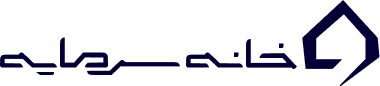
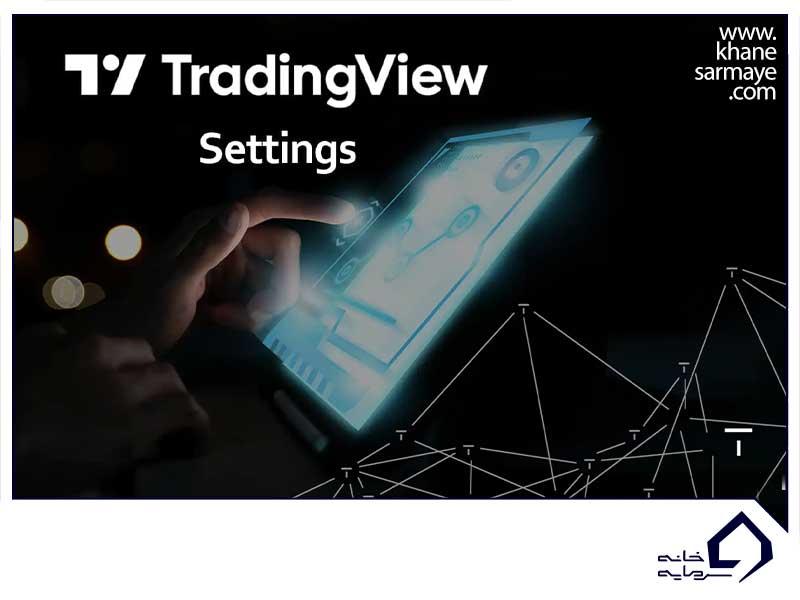















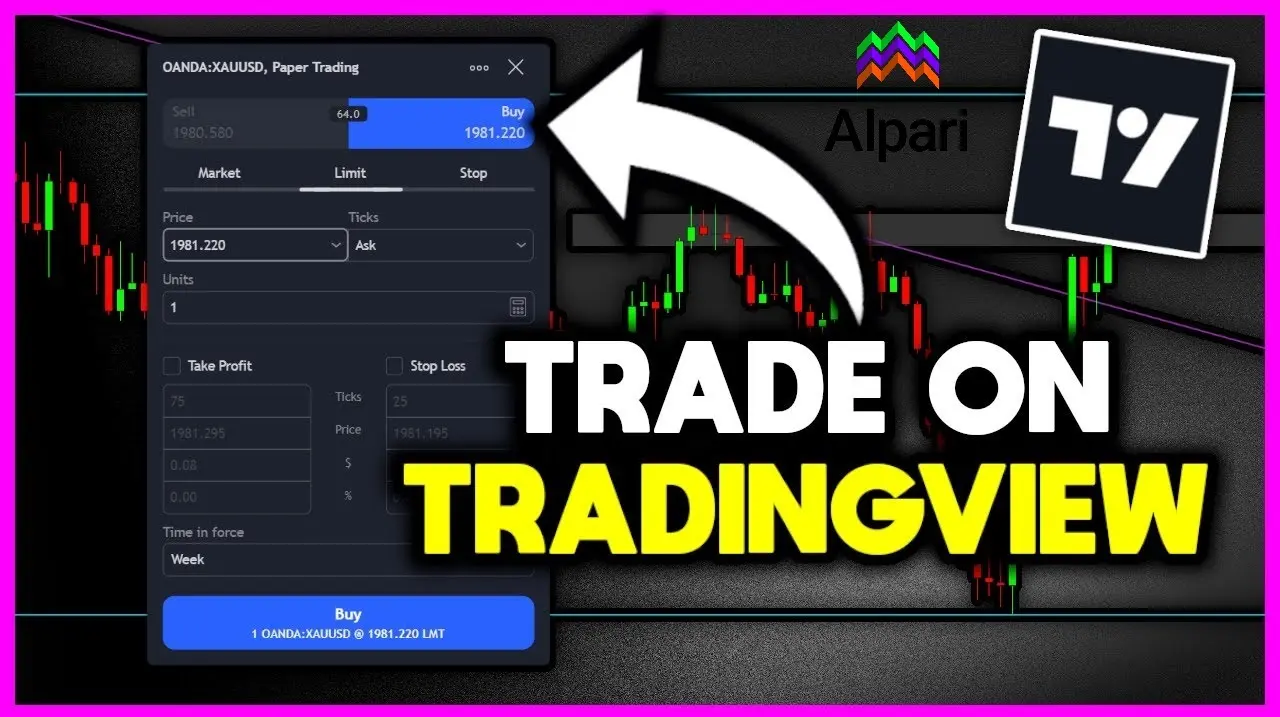
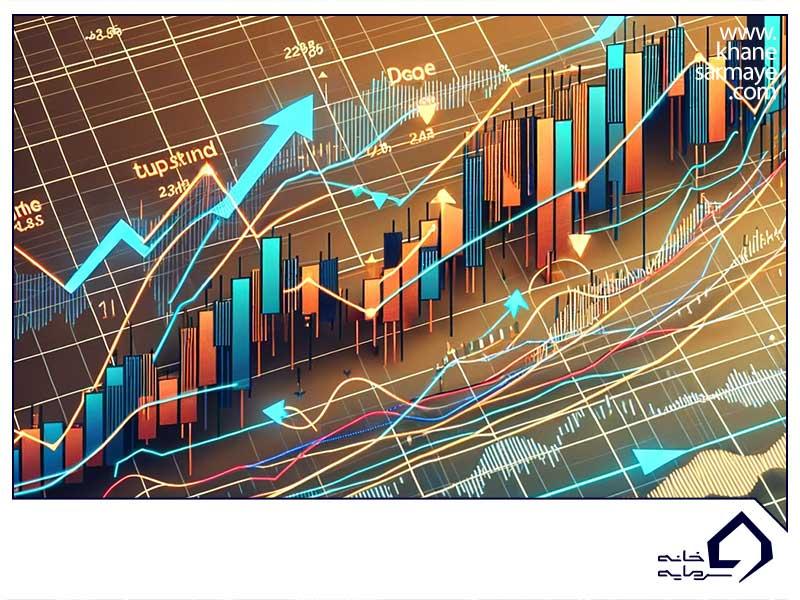
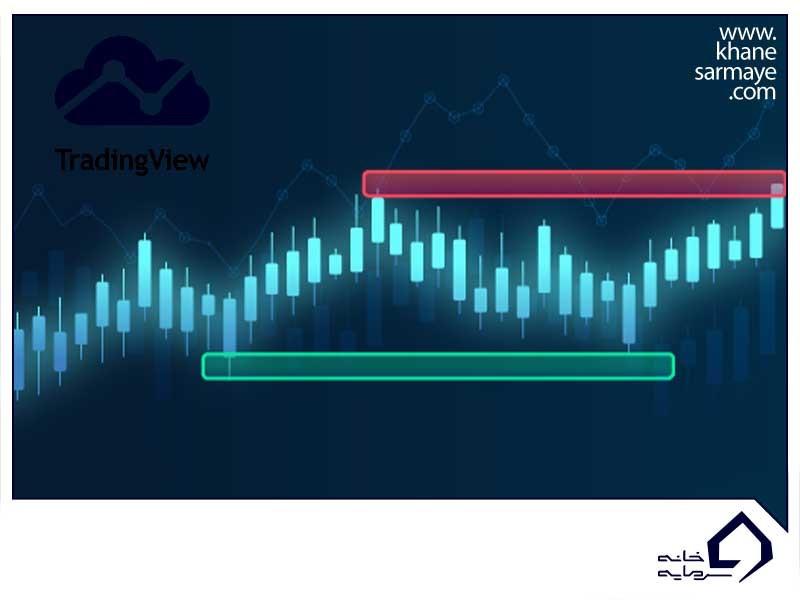
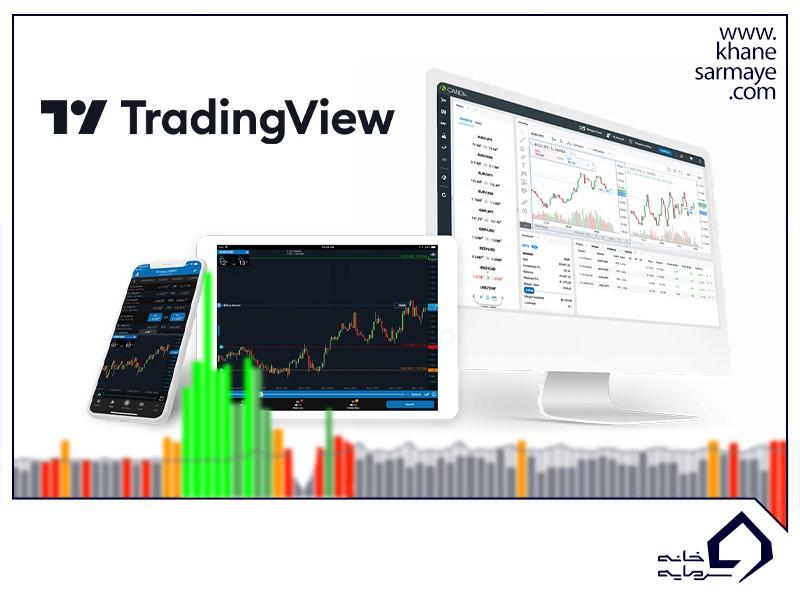
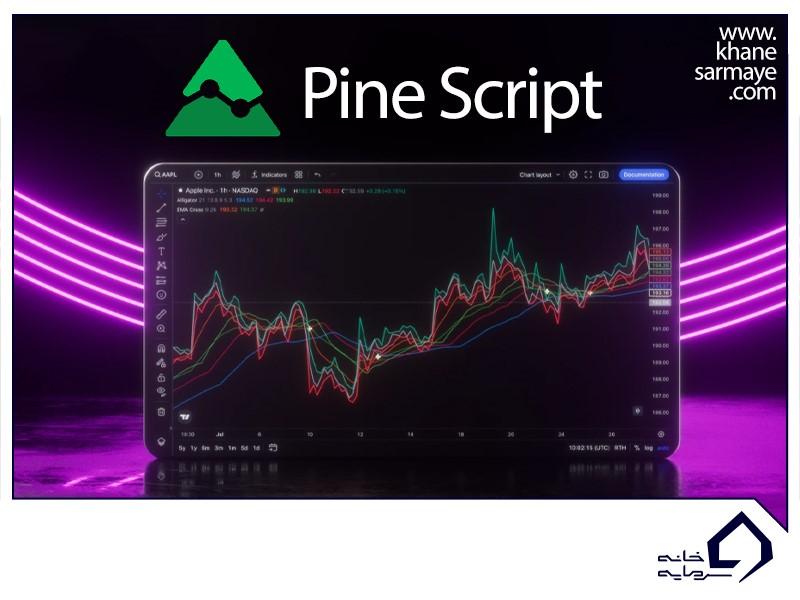
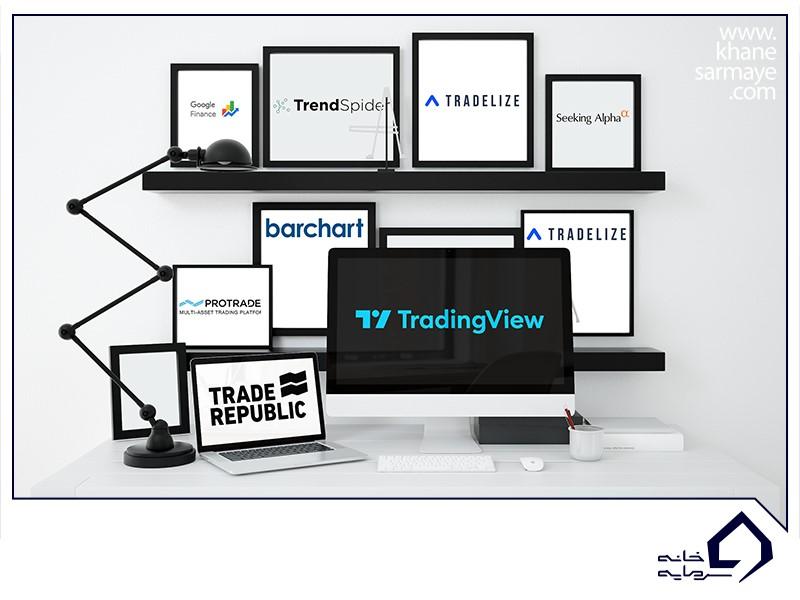
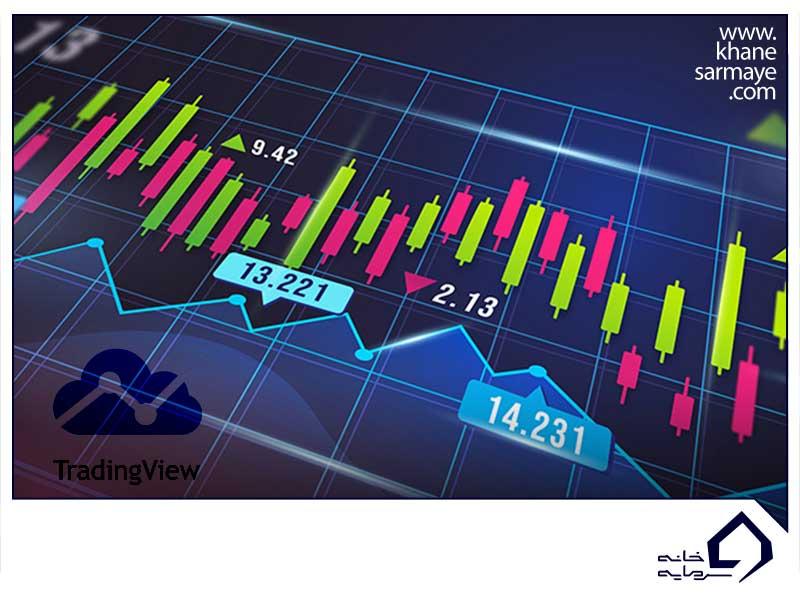
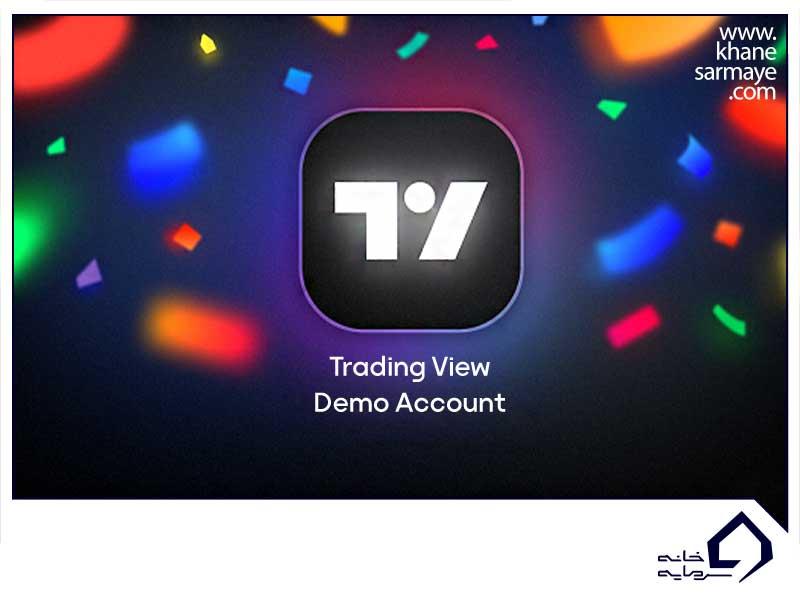
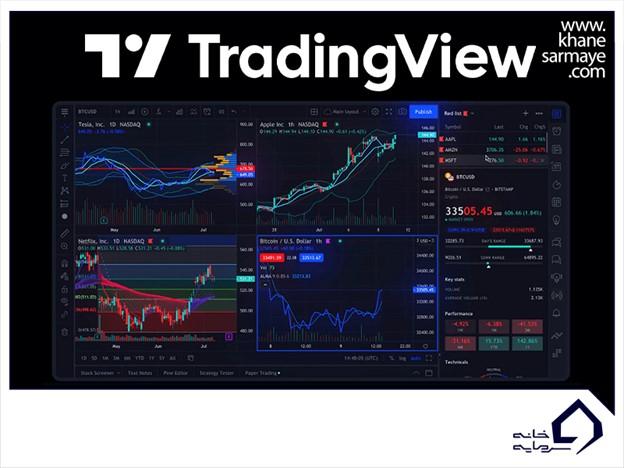





نظر شما درباره این مقاله چیست؟
0 نفر به این مقاله میانگین امتیاز0 دادهاند.
شما چه امتیازی میدهید؟